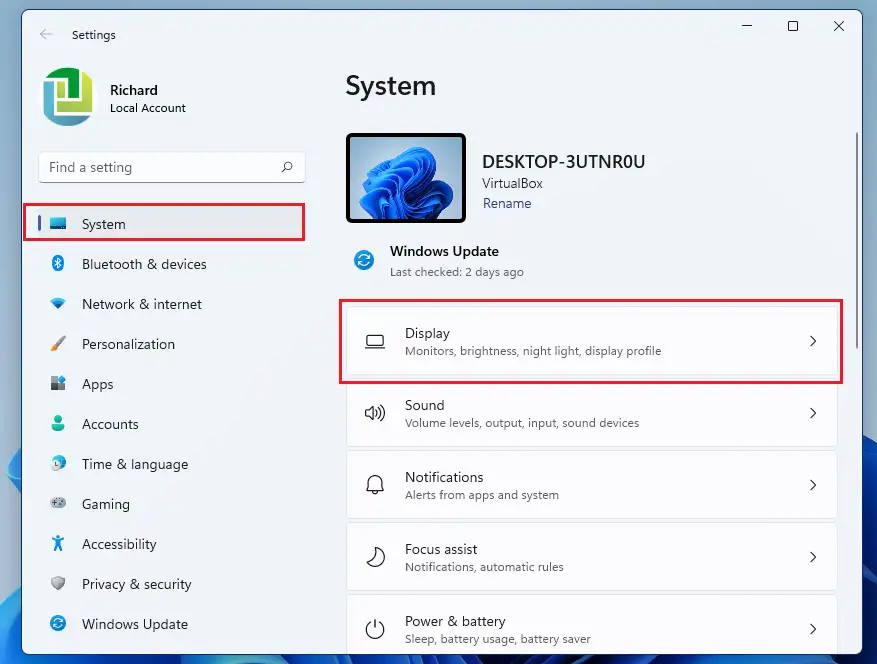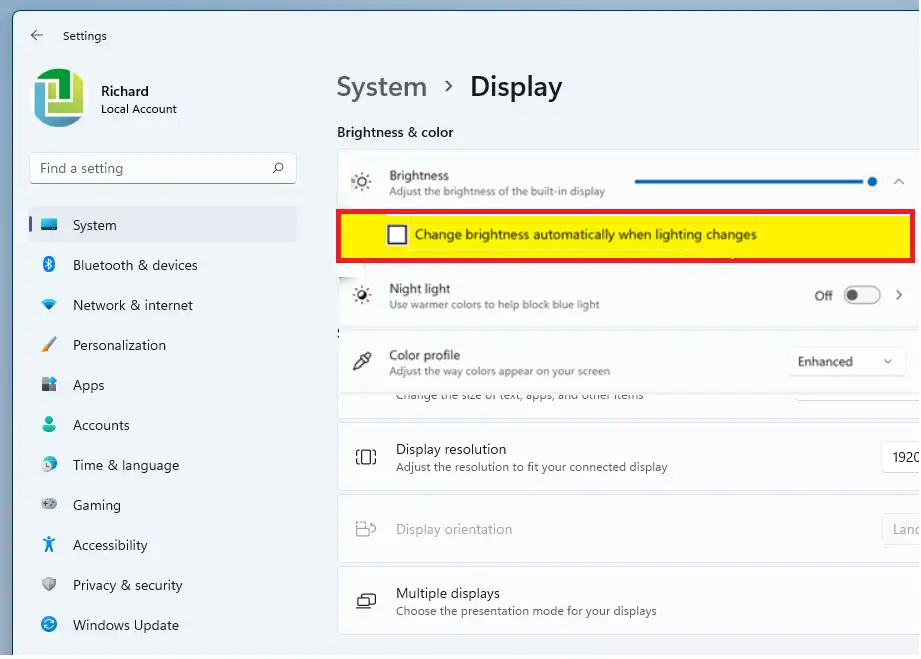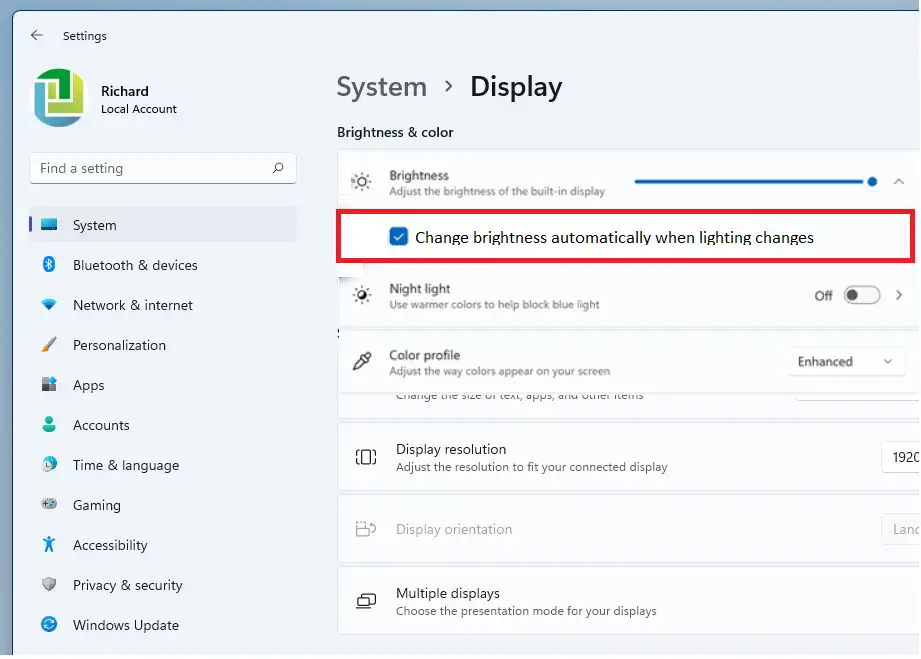Siaran ini menunjukkan langkah pelajar dan pengguna baharu untuk dijalankan Onأو offkecerahan penyesuaian Dalam Windows 11. Pada sesetengah komputer riba dengan kad grafik lanjutan, Windows melaraskan kecerahan skrin secara automatik berdasarkan keadaan cahaya ambien.
Dengan Adaptive Brightness dihidupkan, Windows memberikan tahap kecerahan dan kontras yang optimum, sambil menjimatkan kuasa dan memanjangkan hayat bateri. Terdapat juga pilihan manual untuk melaraskan tahap kecerahan untuk memberikan pengalaman tontonan yang optimum.
Tetapan Windows Adaptive Brightness berguna dalam sebarang keadaan pencahayaan dan memastikan skrin anda boleh dibaca ke mana sahaja anda pergi. Sama ada anda berada di dalam bilik gelap atau dalam cahaya matahari langsung, Kecerahan Suai Melaraskan skrin dan memaparkan kandungan dalam tetapan boleh dibaca.
Dalam situasi di mana komputer anda tidak menggunakan kualiti kandungan terbaik pada skrin anda, anda boleh menggunakan pilihan manual untuk melaraskan tahap kecerahan untuk memberikan pengalaman yang optimum.
Langkah-langkah di bawah akan menunjukkan kepada anda cara untuk mendayakan atau melumpuhkannya apabila menggunakan Windows 11.
Untuk mula mendayakan dan melumpuhkan Kecerahan Adaptif dalam Windows 11, ikut langkah di bawah.
Sebelum mula memasang Windows 11, ikuti artikel ini Penjelasan memasang Windows 11 daripada pemacu kilat USB
Bagaimana untuk melumpuhkan Kecerahan Adaptif dalam Windows 11
Seperti yang dinyatakan di atas, ciri Kecerahan Adaptif dalam Windows menjadikan skrin boleh dibaca dalam sebarang keadaan pencahayaan. Sama ada anda berada di dalam bilik gelap, dalam cahaya matahari atau dalam persekitaran yang kurang cahaya, Kecerahan Suaian akan melaraskan tetapan skrin anda untuk membantu anda membaca.
Walau bagaimanapun, anda boleh mematikan ciri ini jika ia tidak membantu anda. Langkah-langkah di bawah menunjukkan kepada anda cara melakukan ini.
Windows 11 mempunyai lokasi pusat untuk kebanyakan apl Tetapannya. Daripada konfigurasi sistem kepada mencipta pengguna baharu dan mengemas kini Windows, segala-galanya boleh dilakukan daripada Tetapan sistem Bahagian.
Untuk mengakses tetapan sistem, anda boleh menggunakan butang Windows + i Pintasan atau klik Start ==> Tetapan Seperti yang ditunjukkan dalam imej di bawah:

Sebagai alternatif, anda boleh menggunakan kotak carian pada bar tugas dan cari Tetapan . Kemudian pilih untuk membukanya.
Anak tetingkap Tetapan Windows sepatutnya kelihatan serupa dengan imej di bawah. Dalam Tetapan Windows, klik sistem, Cari paparan di bahagian kanan skrin anda ditunjukkan dalam imej di bawah.
Dalam anak tetingkap Tetapan Paparan, di bawah Kecerahan & warna, nyahtanda kotak di sebelahnya Tukar kecerahan secara automatik apabila pencahayaan berubahUntuk mematikan ciri ini.
Perubahan akan berlaku serta-merta. Hanya tutup anak tetingkap tetapan dan anda selesai.
Bagaimana untuk mendayakan Kecerahan Adaptif dalam Windows 11
Jika anda menukar fikiran tentang melumpuhkan kecerahan penyesuai dalam Windows 11, anda boleh mendayakannya dengan membalikkan langkah di atas dan pergi ke Menu Mula ==> Tetapan Windows ==> Paparan ==> Di bawah Kecerahan dan Warna , tandai kotak di sebelah Tukar kecerahan secara automatik apabila pencahayaan berubah.
Itu sahaja, pembaca yang budiman!
kesimpulan:
Siaran ini menunjukkan kepada anda cara menghidupkan atau mematikan kecerahan penukar masuk Windows xnumx. Jika anda mendapati sebarang ralat di atas atau ada sesuatu untuk ditambah, sila gunakan borang ulasan di bawah.